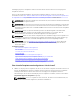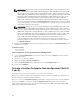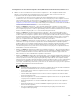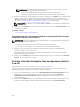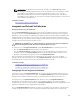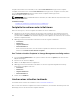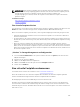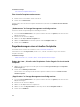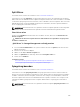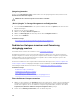Users Guide
Verwandte Konzepte
Eine virtuelle Festplatte umbenennen
Eine virtuelle Festplatte umbenennen
1. Geben Sie den neuen Namen in das Textfeld ein.
2. Klicken Sie auf Umbenennen.
Zum Beenden, ohne die virtuelle Festplatte umzubenennen, klicken Sie auf Zurück zur Seite Virtuelle
Festplatte.
„Umbenennen“ im Storage Management ausfindig machen
Um diesen Task im Storage Management ausfindig zu machen:
1. Im Fenster Server Administrator in der System-Struktur erweitern Sie Speicher, um die Controller-
Objekte anzuzeigen.
2. Erweitern Sie ein Controller-Objekt.
3. Wählen Sie das Objekt Virtuelle Festplatte aus.
4. Wählen Sie Umbenennen aus dem Drop-Down-Menü Verfügbare Tasks aus.
5. Klicken Sie auf Ausführen.
Regeländerungen einer virtuellen Festplatte
Unterstützt mein Controller diese Funktion? Siehe Unterstützte Funktionen.
Verwenden Sie den Task Regel ändern, um die Lese-, Schreib- oder Cache-Regel einer virtuellen
Festplatte zu ändern.
Verwandte Konzepte
RAID-Controller Lese-, Schreib-, Cache- und Festplatten-Cache-Regeln
Ändern der Lese-, Schreib- oder Festplatten-Cache-Regeln für eine virtuelle
Festplatte
1. Wählen Sie die neue Regel aus den Drop-Down-Menüs Leseregel, Schreibregel und Festplatten-
Cache-Regeln aus.
2. Klicken Sie auf Änderungen anwenden.
Zum Beenden ohne die Regel für die virtuelle Festplatte zu ändern, klicken Sie Zurück zur Seite
Virtuelle Festplatte.
„Regel ändern“ in Storage Management ausfindig machen
1. Im Fenster Server Administrator in der System-Struktur erweitern Sie Speicher, um die Controller-
Objekte anzuzeigen.
2. Erweitern Sie ein Controller-Objekt.
3. Wählen Sie das Objekt Virtuelle Festplatte aus.
4. Wählen Sie den Task Regeln ändern aus dem Drop-Down-Menü Verfügbare Tasks aus.
5. Klicken Sie auf Ausführen .
188